iTunes 获取专辑插图不起作用(2025 年更新)
2021 年,有大量关于令 iPhone 和电脑用户头疼的错误的报告,该错误长期以来一直困扰着 Apple。iTunes 是一个很棒的平台,您可以在其中访问数百万首歌曲、其他媒体并组织您的图书馆就像您想要的那样。
然而,该应用程序似乎有问题。 其中最流行的一个是“iTunes 获取专辑插图不起作用”。 一旦出现此错误,就会很麻烦,因为它会破坏您想要的 iTunes 目录。
文章内容 第 1 部分。为什么我无法在 iTunes 上获得专辑插图?第 2 部分。如何修复 iTunes 获取专辑插图无法在计算机上运行? 第 3 部分。如何修复 iPhone 上的 iTunes 专辑插图? 部分5。 概要
第 1 部分。为什么我无法在 iTunes 上获得专辑插图?
当发生“iTunes 获取专辑插图无法工作”时。 通常,这是由于元数据中的专辑信息与专辑在 iTunes Store 上的列出方式不完全同步而导致的错误。
以下列出了 iPhone 上出现“iTunes 获取专辑插图无法工作”这一令人沮丧的其他可能原因。
- 当您的 iTunes 帐户上的信息同步出现延迟时
- 信息中的单词拼写错误或缺少标点符号或字母等标记
- 当专辑在 iTunes Store 上不可用时,应用程序找不到匹配的专辑
- 其他时候,当 iOS 13-14 中的更新出现新错误时,专辑插图会受到影响
- 当 iPhone 的可用空间不足时
- 更新可能会损坏 iTunes 上的文件
第 2 部分。如何修复 iTunes 获取专辑插图无法在计算机上运行?
方法 1. 在 iTunes 中获取专辑插图
- 在您的设备上卸载并重新安装 iTunes。
- 在 iTunes Store 上登录您的帐户。 打开 iTunes > Store > 登录 > 输入 Apple ID 和密码。
- 在 iTunes 上,单击“音乐”选项卡,然后单击“我的音乐”。
- 按 CTRL + 选择缺少插图的专辑,然后从菜单中选择“获取专辑插图”。
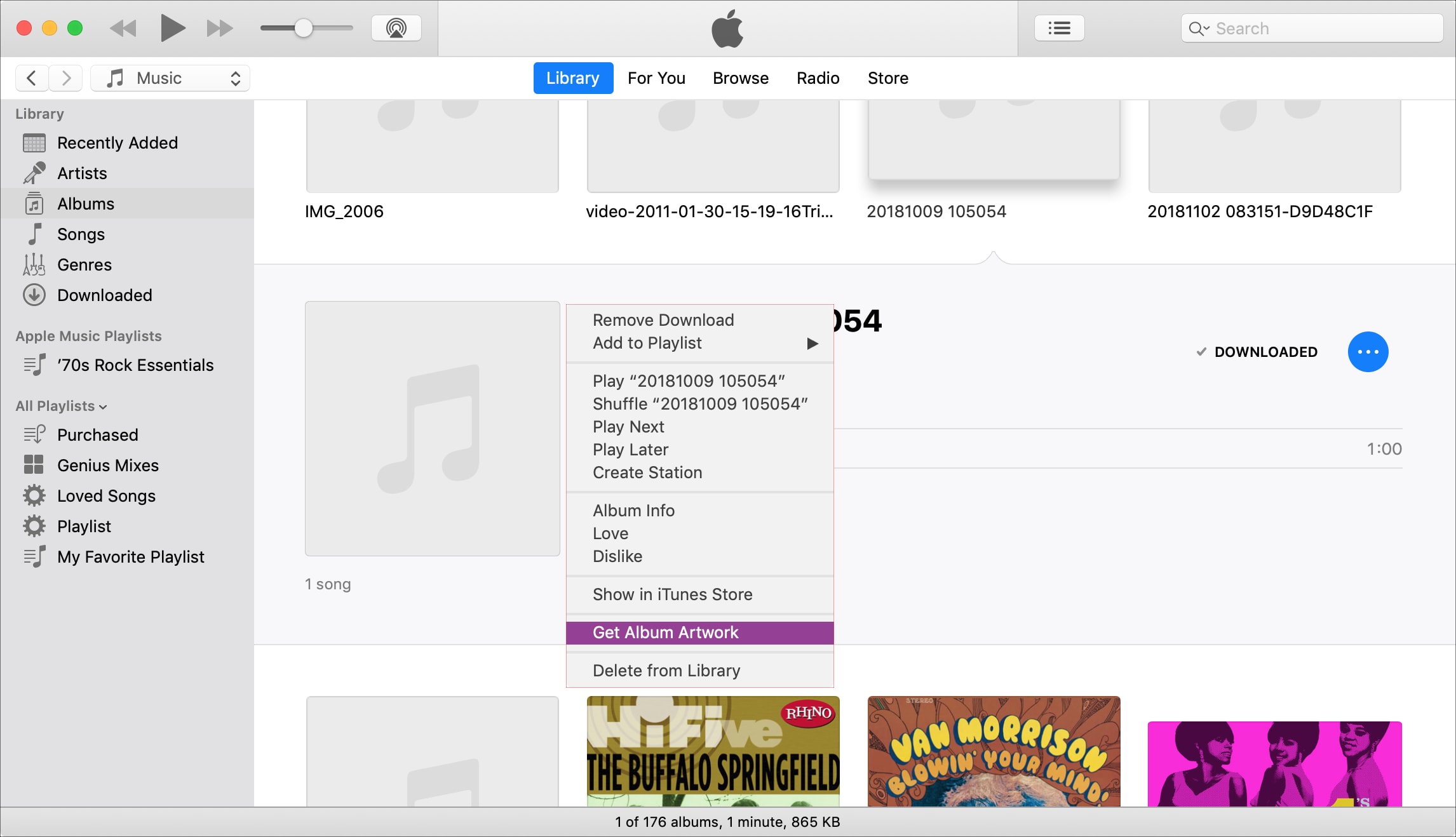
方法 2. 通过 iTunes 手动添加专辑插图
- 创建 iTunes 中所有歌曲的列表,不含专辑插图。 记下歌曲或专辑的标题或名称。
- 启动 Safari 并转到 Google。 在 Google 搜索引擎中,搜索歌曲或专辑的名称或标题并查找专辑插图。
- 右键单击图像图稿,然后将图像保存到桌面。
- 按“CTRL + 曲目”突出显示 iTunes 中的歌曲或专辑,然后选择“获取信息”。
- 单击“艺术品”选项卡,然后单击“获取艺术品”。
- 使用“Finder”选项卡找到艺术品文件并单击“打开”,然后单击“确定”。

方法 3. 重建 iTunes 音乐库
恢复您的 iTunes 音乐目录不会影响您拥有的媒体文件,但创建所有 iTunes 媒体文件的备份总比后悔好。 拥有备份 iTunes 文件夹后,您可以退出 iTunes。 同时。
- 导航到 iTunes 文件夹
- 对于 Mac,您可以在您的个人文件夹 > 音乐中找到 iTunes 文件夹
- 对于 Windows,iTunes 文件夹的位置可能不同。 如果找不到,请转到“音乐”并找到“音乐”文件夹。
- 创建两个文件的副本作为 iTunesLibrary.itl 和 iTunesLibrary.xml
- 删除 iTunes 资料库或 iTunesLibrary.itl 文件。
- 在您的设备上启动 iTunes 并导航到文件 > 资料库 > 导入播放列表。
- 转到 iTunesLibrary.xml,然后选择“打开”(对于 Windows)或“选择”(对于 Mac)
- 等待该过程,直到您的 iTunes 音乐库重建。
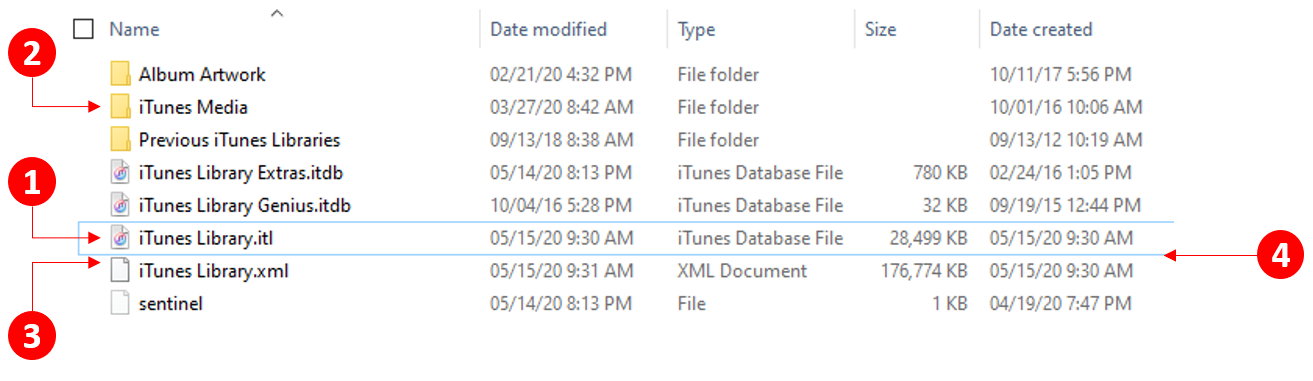
方法4.清除缓存
- 导航到 iTunes 文件夹中的音乐文件夹
- 删除或移动音乐文件夹到垃圾文件夹
- 清空垃圾箱上的音乐文件夹
- 退出iTunes
- 重新启动iTunes
您必须注意,您不需要清理其他文件夹。 您只需从 iTunes 文件夹中清除或清除音乐文件夹。
第 3 部分。如何修复 iPhone 上的 iTunes 专辑插图?
有六个简单的步骤可以修复 iTunes Get Album Artwork 在你的 iPhone 上不起作用。 这些解决方案基于之前提出的 iPhone 上的 iTunes 出现此类问题的原因。
1. 重启 iPhone
遇到系统问题时重新启动 iPhone 或任何设备是一种常规方法。 当您重新启动 iPhone 时,您可以修复 iTunes 获取专辑插图不起作用。
2. 注销并重新登录到您的帐户
尝试退出 iTunes,然后使用您的帐户详细信息重新登录。
3. 强制关闭 iTunes 并重新启动
双击“主页”按钮强制关闭手机上的 iTunes,然后向上滑动以关闭应用程序。
4. 释放 iPhone 存储空间
您必须通过删除一些应用程序或从图库中删除内容来释放 iPhone 的存储空间以清理空间。 但在执行此操作之前,您可以首先检查哪些应用程序占用了过多的存储空间。
简单导航并点击 iPhone 上的图标即可进入“设置”>“常规”>“iPhone 存储”。 然后,您可以再次检查专辑封面是否已显示在您的“音乐”文件夹中。
5. 使用最新版本更新 iPhone
据称 iTunes Get Album Artwork Not Working 问题发生在装有 iOS 12、13、14 的 iPhone 设备上。话虽如此,引发此错误的原因可能是您的 iPhone 使用的更新版本不是最新版本。
6. 删除 iTunes 的缓存文件夹
最后,您可以尝试删除iTunes缓存文件夹的修复。 只需转到“音乐”>“iTunes”>“专辑插图”>“删除缓存文件夹”。 之后,尝试退出 iTunes 并重新启动它以查看专辑插图是否已经显示。
第 4 部分。 奖励:保留 iTunes 歌曲的最佳方式
如果上述针对 iTunes Get Album Artwork Not Working 的修复不可行,您必须尝试这种涉及第三方应用程序的万无一失的方法,例如 TunesFun 苹果音乐转换器.
TunesFun 苹果音乐转换器特点:
- 帮助将您想要的所有 Apple Music 歌曲免费转换为 MP3
- 帮助转换 Windows 或 Mac OS 设备上的所有 Apple Music 歌曲和其他 Apple 程序或应用程序
- 将 iTunes M4P 曲目和有声读物转换为其他格式,如 MP3、WAV、FLAC、ACC 等
- 允许您在 iPod Shuffle 上无限制地离线播放 Apple Music 歌曲
- 无损转换 Apple Music 歌曲、有声读物、iTunes M4P 曲目
- 保留 Apple Music 歌曲文件的原始品质
- 可以为 iPod Shuffle 下载超过 50 万首 Apple Music 歌曲
- 在 iPod nano、iPod Shuffle、iPod Classic、Zune、iPhone、Android 平板电脑、Xbox One、PSP、Apple Watch 播放上访问 Apple Music
- 同时在多台设备上收听 Apple Music 歌曲
- 支持批量转换以实现更高效的流程
- 出色的转换速度,快 16 倍
- 自行修改 ID3 标签和元数据信息,例如艺术家、标题、年份、专辑、流派等
- 支持先进的 ID 标签识别技术
- 保留 ID3 标签和元数据
使用方法 TunesFun 苹果音乐转换器:
步骤1。 安装 TunesFun 苹果音乐转换器
- 安装 TunesFun Apple Music Converter 在您的设备上通过此 链接 您的计算机上
第 2 步。 从 Apple Music 导入歌曲
- 从 Apple Music 应用中选择要转换的歌曲

步骤 3。 为 Apple Music 歌曲设置导入
- 选择要保存所有转换后的 Apple Music 歌曲的输出格式和输出文件夹

步骤4。 兑换
- 选择并单击“转换”按钮将 Apple Music 歌曲转换为 MP3 格式。

部分5。 概要
不要让上述修复让您不知所措。 如果感觉太复杂,请尝试上面的最后一种方法。 TunesFun Apple Music Converter 是一款免费但功能非常强大的软件,可帮助您下载和转换 iTunes 媒体文件,而不会丢失每首歌曲或专辑中的任何信息。
通过 TunesFun Apple Music Converter,您永远不会担心 iTunes 获取专辑插图无法在您的计算机或 iPhone 上运行。
发表评论